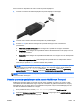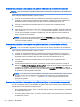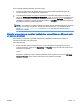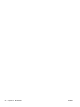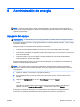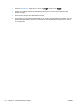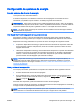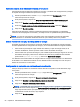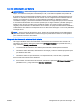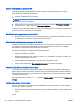User Guide - Windows 8.1
Para configurar múltiples pantallas, siga estos pasos:
1. Conecte sus dispositivos de pantalla externos a los puertos VGA o DisplayPorts (DP) del
soporte del equipo o de la estación de acoplamiento.
2. Cuando Windows detecta un monitor conectado al concentrador DP, aparece el cuadro de
diálogo de Notificación de topología de DisplayPort . Haga clic en las opciones apropiadas para
configurar sus pantallas. Las opciones de pantalla múltiple incluyen Duplicado, que refleja la
pantalla de su equipo en todos los monitores activados o Extendido, que expande la imagen de
la pantalla en todas las pantallas activadas.
NOTA: Si no aparece el cuadro de diálogo, asegúrese de que cada dispositivo está conectado
al puerto correcto del concentrador. Para obtener más información, en la pantalla de Inicio,
escriba resolución de pantalla o presione fn+f4 y luego siga las instrucciones que
aparecen en pantalla.
Detectar y conectarse a pantallas inalámbricas compatibles con Miracast (solo
en algunos modelos)
Para detectar y conectarse a pantallas inalámbricas compatibles con Miracast sin dejar sus
aplicaciones actuales, siga estos pasos.
Para abrir Miracast:
▲
Mueva el puntero hacia la esquina superior o inferior derecha de la pantalla de Inicio para
mostrar los accesos, haga clic en Dispositivos, en Proyectar y luego siga las instrucciones que
aparecen en la pantalla.
O bien:
En algunos modelos de equipo, desde la pantalla de Inicio, haga clic en el icono de HP Quick
Access to Miracast y luego siga las instrucciones que aparecen en pantalla.
ESWW Video 51